당신은 당신의 정리된 이메일 가능하면 대신 새 Gmail 추가 기능을 만드는 것이 가장 좋은 경우가 있습니다. 걱정하지 마세요. Google에서 두 개 이상의 이메일 주소를 추가해도 문제가 발생하지 않습니다.
많은 사용자는 아마도 너무 많아서 처음에 만든 이유를 잊어 버릴 것입니다. 프로세스는 몇 분 이상 걸리지 않지만 더 오래 걸릴 수 있는 것은 새 이메일 주소에 부여할 이름을 결정하는 것입니다.
앱에 이미 존재하는 Gmail 계정을 추가하는 방법
액세스하는 것이 지겹다면 Telegram을 통한 Gmail 이메일, 이제 해당 추가 기능을 Gmail 앱에 추가해야 합니다. 그러면 다른 Gmail 계정의 이메일도 확인할 수 있습니다. 해당 계정을 추가하려면:
- Gmail 앱을 엽니다.
- 설정으로 바로 가기
- 계정 추가를 탭하세요
- Google 옵션을 탭합니다.
비밀번호를 입력한 후 추가하려는 계정의 이름과 비밀번호를 입력합니다. 다음을 탭하는 것을 잊지 말고 (감히 한다면) Google 서비스 약관을 읽으십시오. 파란색 동의함 버튼을 탭합니다. 파란색 원이 회전을 멈추면 귀하의 계정이 나머지와 함께 나열됩니다.
새 Gmail 계정을 만들고 추가하는 방법
새로운 계정을 추가하는 것은 기존 계정을 추가하는 것만큼 쉽습니다. 새 Gmail 계정을 만들려면 앱을 열고 설정으로 이동하세요. 계정 추가를 탭한 다음 Google 옵션을 탭하십시오.
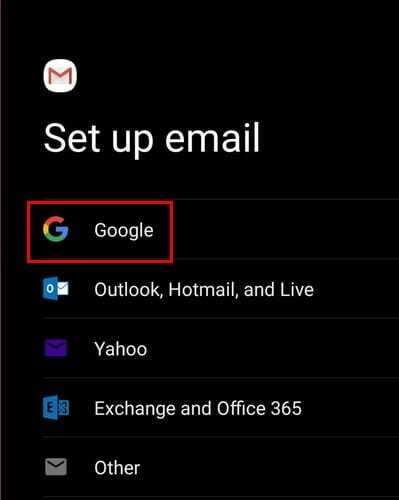
다음 Windows에서 계정 만들기 옵션을 탭합니다. 그렇게 하면 만들고 있는 계정이 귀하를 위한 것인지 또는 귀하의 비즈니스를 관리하기 위한 것인지 선택하는 옵션이 표시됩니다.
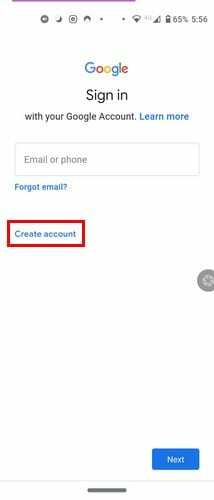
Google에서 귀하의 이름과 같은 개인 정보를 추가하고 새 계정에 비밀번호를 추가하도록 요청하기 때문에 다음 단계는 쉽습니다. 나머지 단계에는 전화번호를 추가하고 동의하기 전에 읽을 수 있는 몇 가지 항목에 동의하는 것이 포함됩니다. 완료되는 즉시 새 계정이 기존 계정과 함께 나열됩니다.
Google은 또한 새 계정에 대한 몇 가지 이름을 제안하지만 자신의 이름을 만드는 옵션도 표시됩니다. 유일한 단점은 이름이 이미 사용 중일 수 있지만 Google에서 제안한 이름이 아니라는 것입니다.
Android에서 Gmail 계정을 제거하는 방법
당신은 원하지 않는다 Gmail 계정 지우기, 하지만 장치에서 제거하려고 합니다. 이 경우 Gmail 앱으로 이동하여 프로필 사진을 탭하고 이 기기에서 계정 관리.
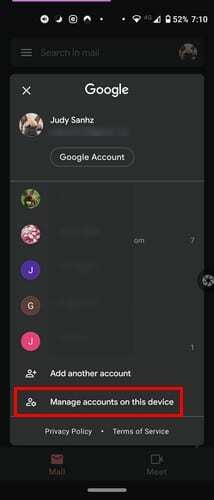
제거하려는 계정을 탭하면 다음 창에 제거 옵션이 표시됩니다.
최종 생각
둘 이상의 Gmail 계정을 갖는 것은 불가피합니다. 하나는 정크 메일용으로, 다른 하나는 가족용으로, 세 번째는 업무용으로 사용할 수 있습니다. 다른 하나를 생성해야 하고 프로세스가 무엇인지 잊어버린 경우 이 기사를 통해 기억이 새로 고쳐지기를 바랍니다. 아래 의견에서 의견을 공유하십시오.